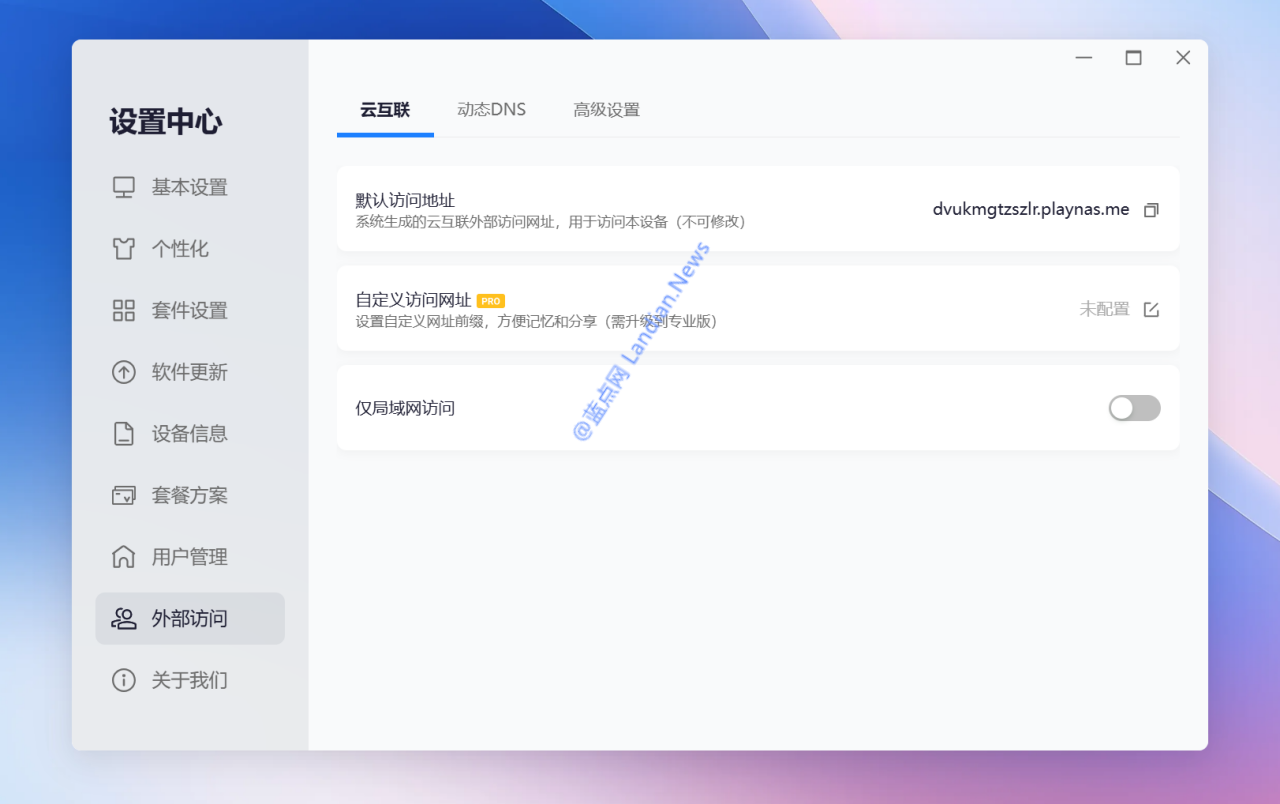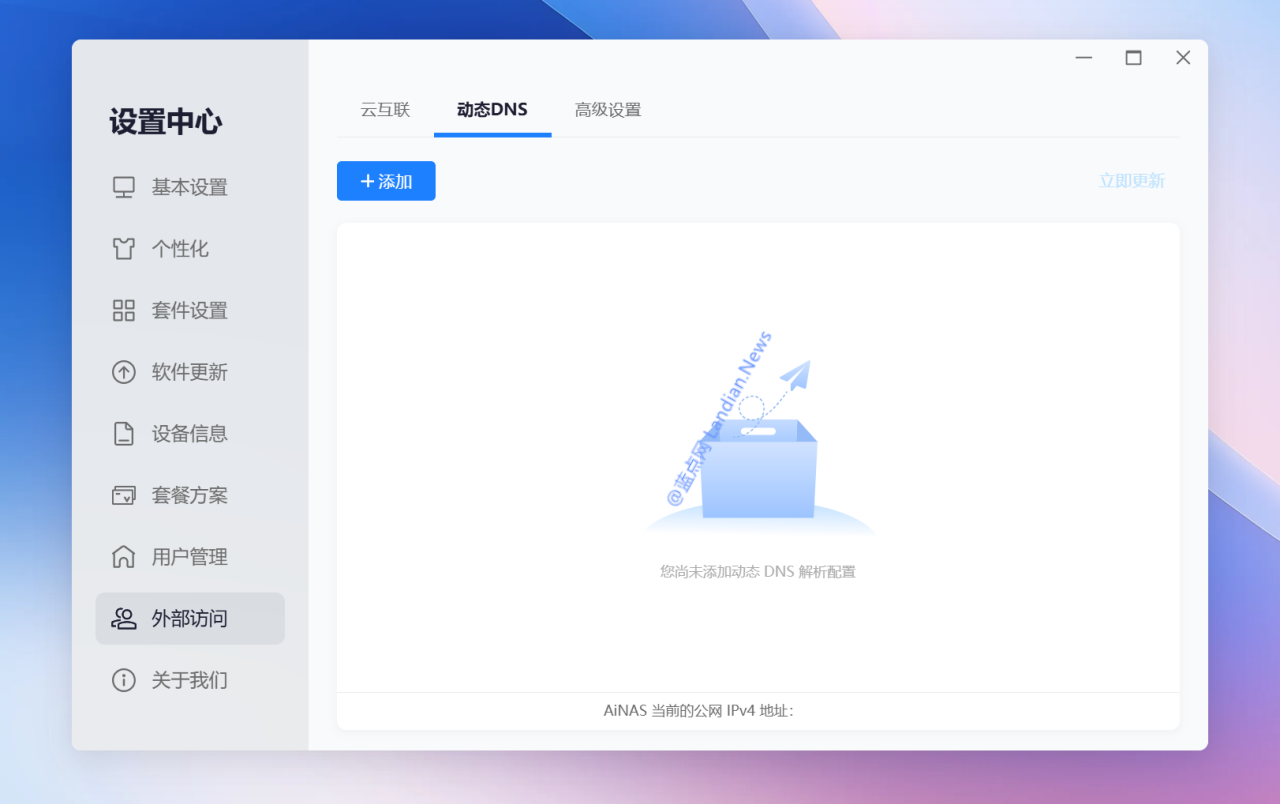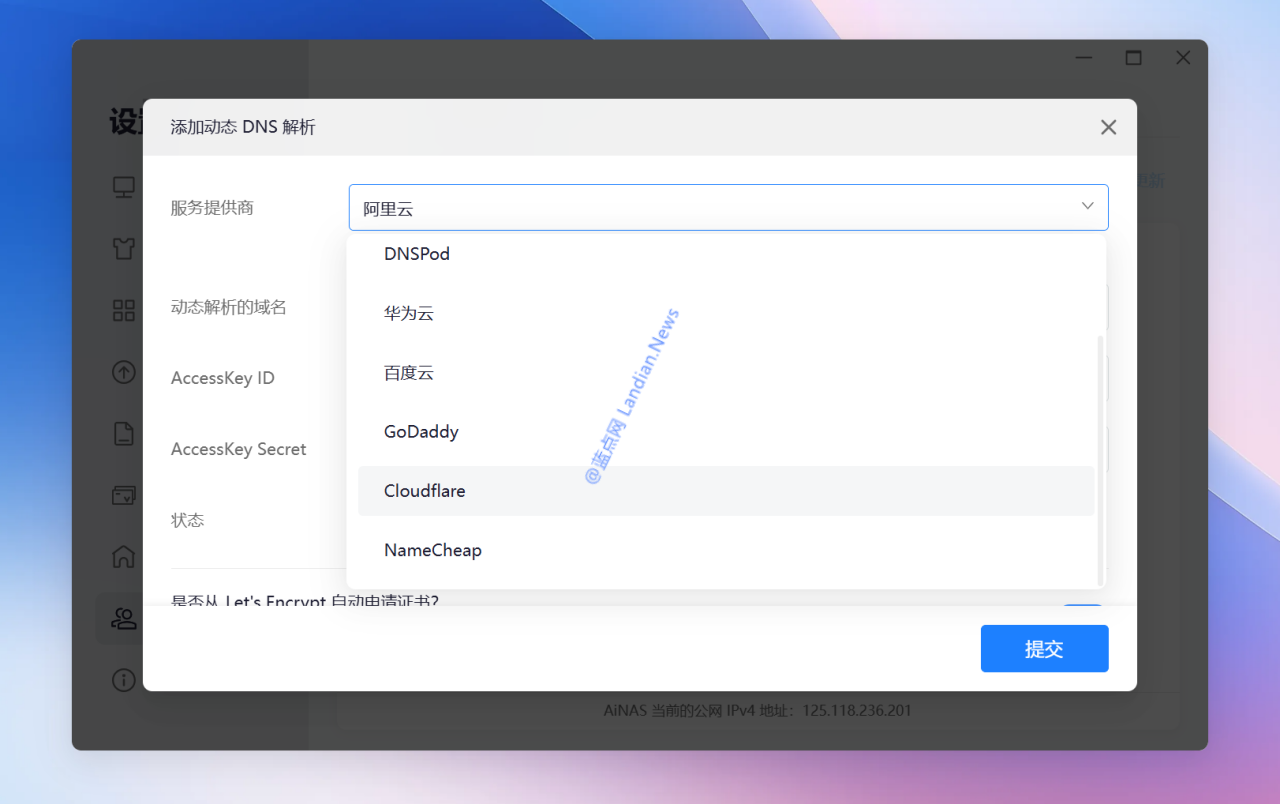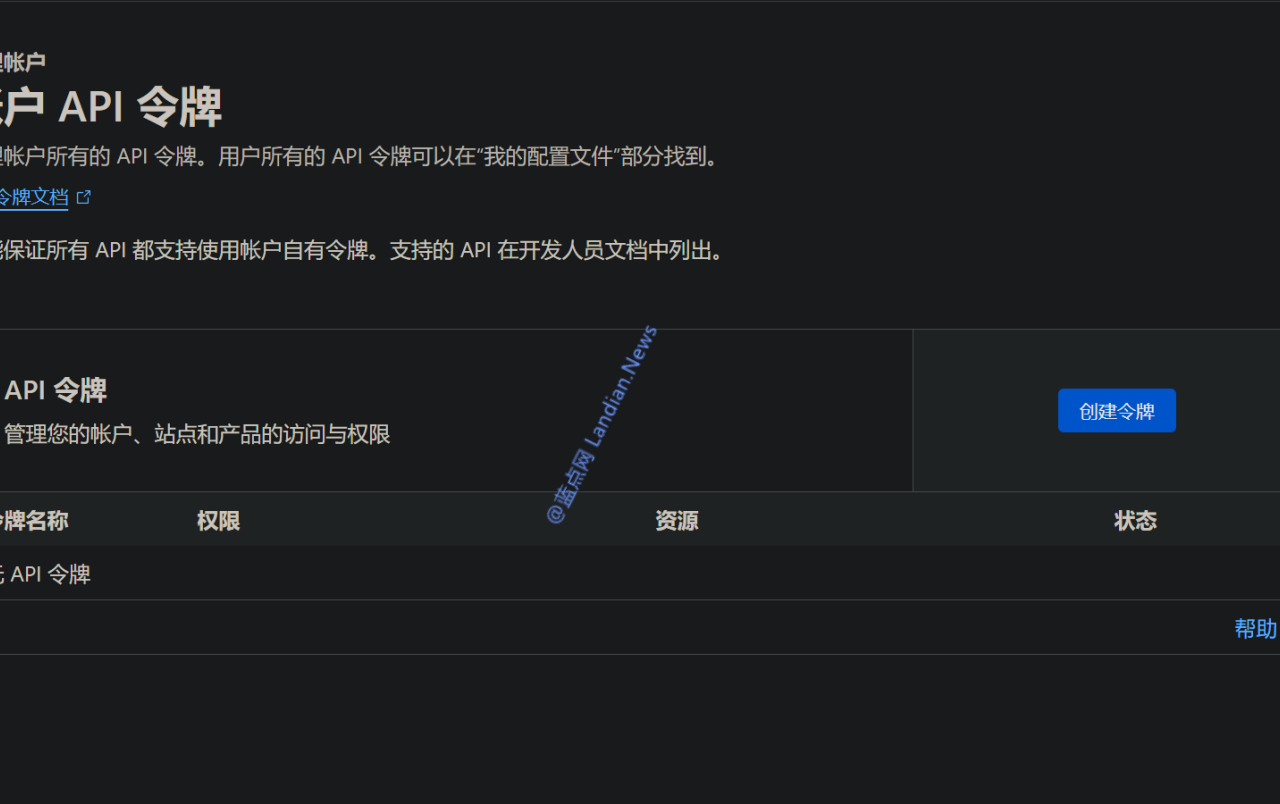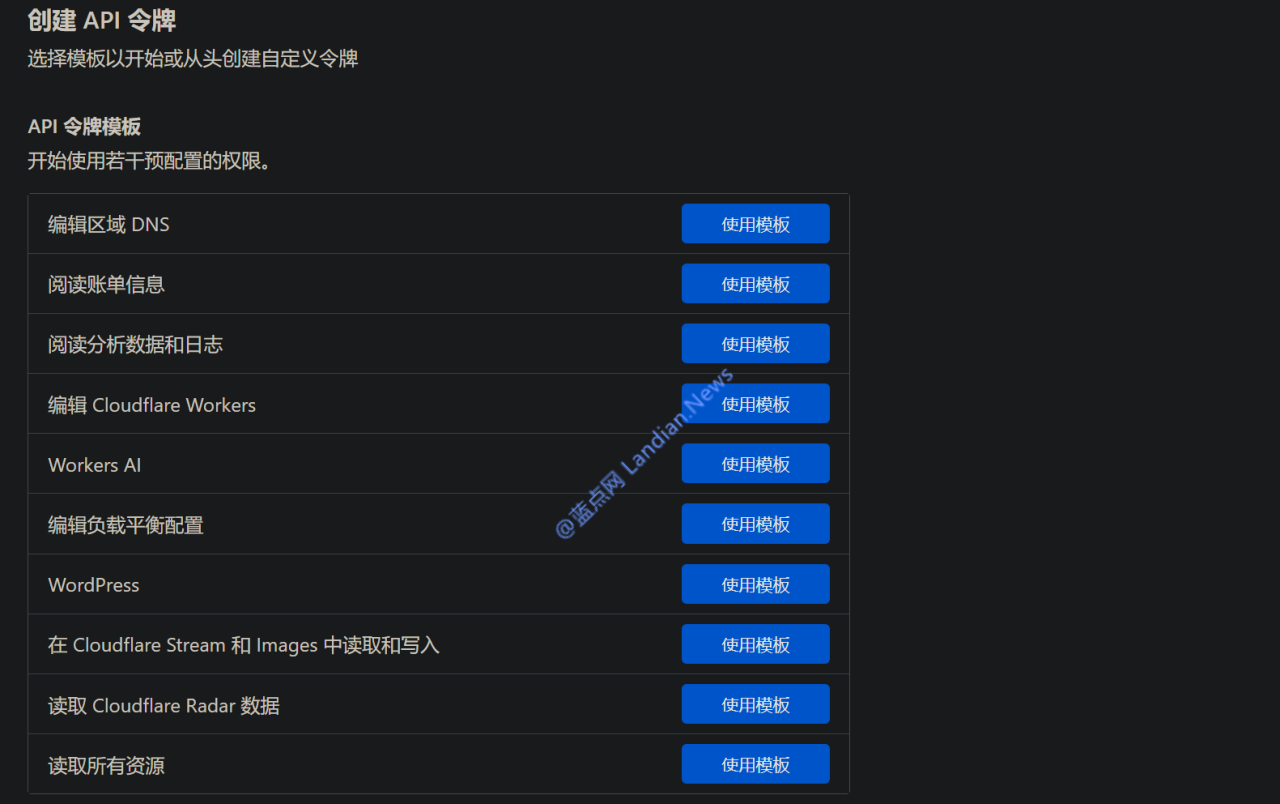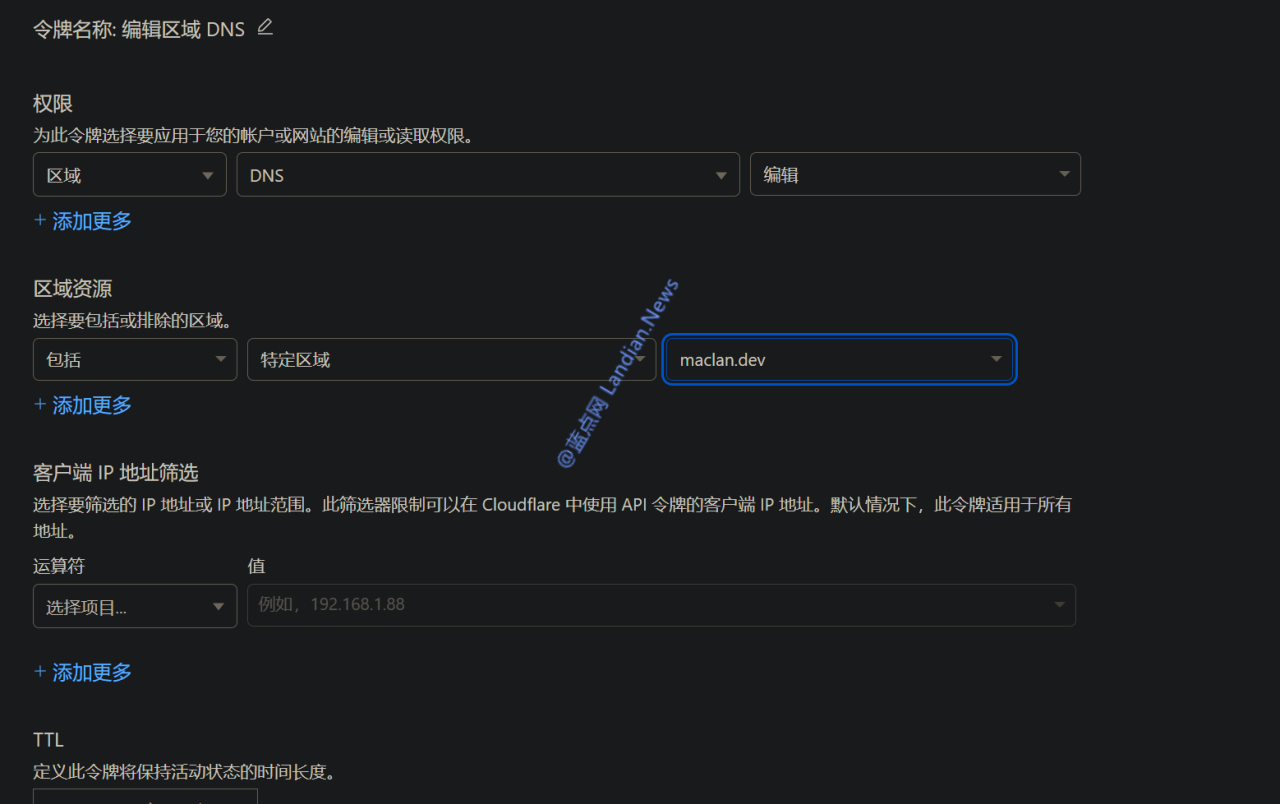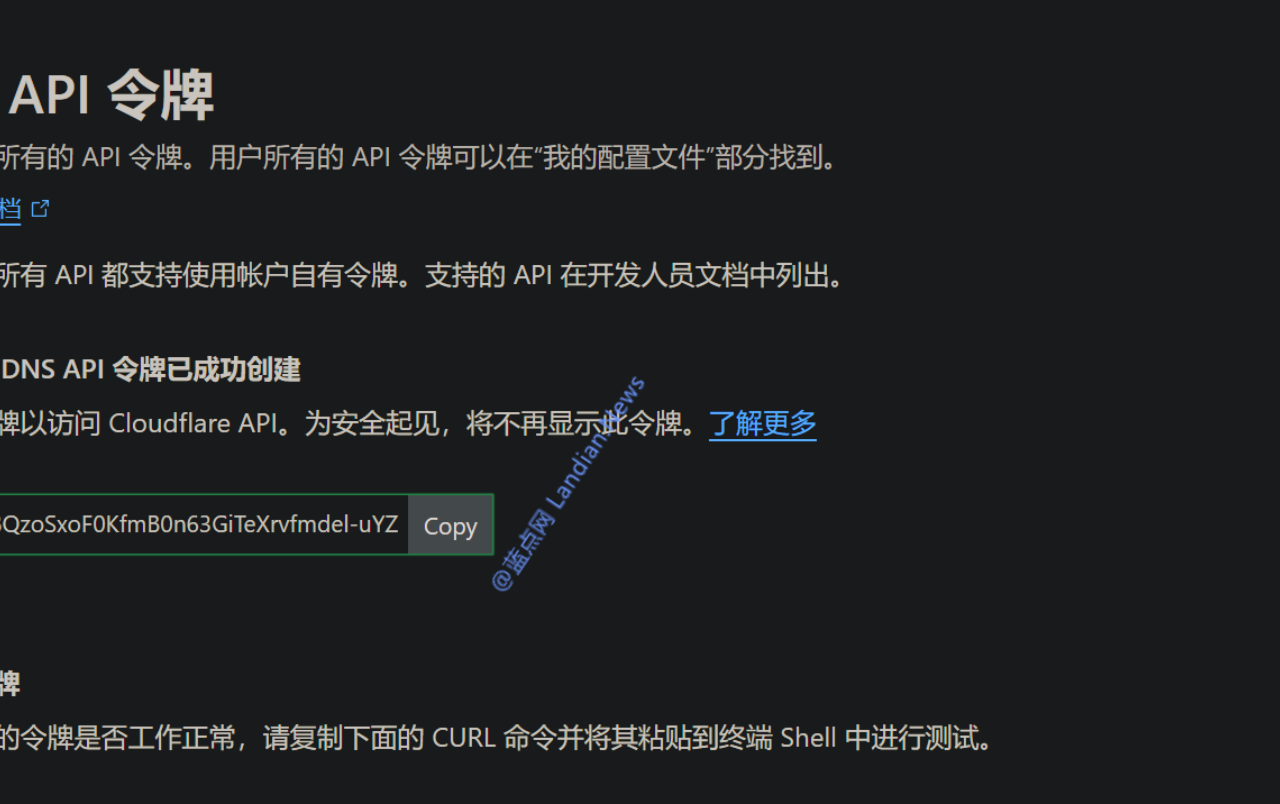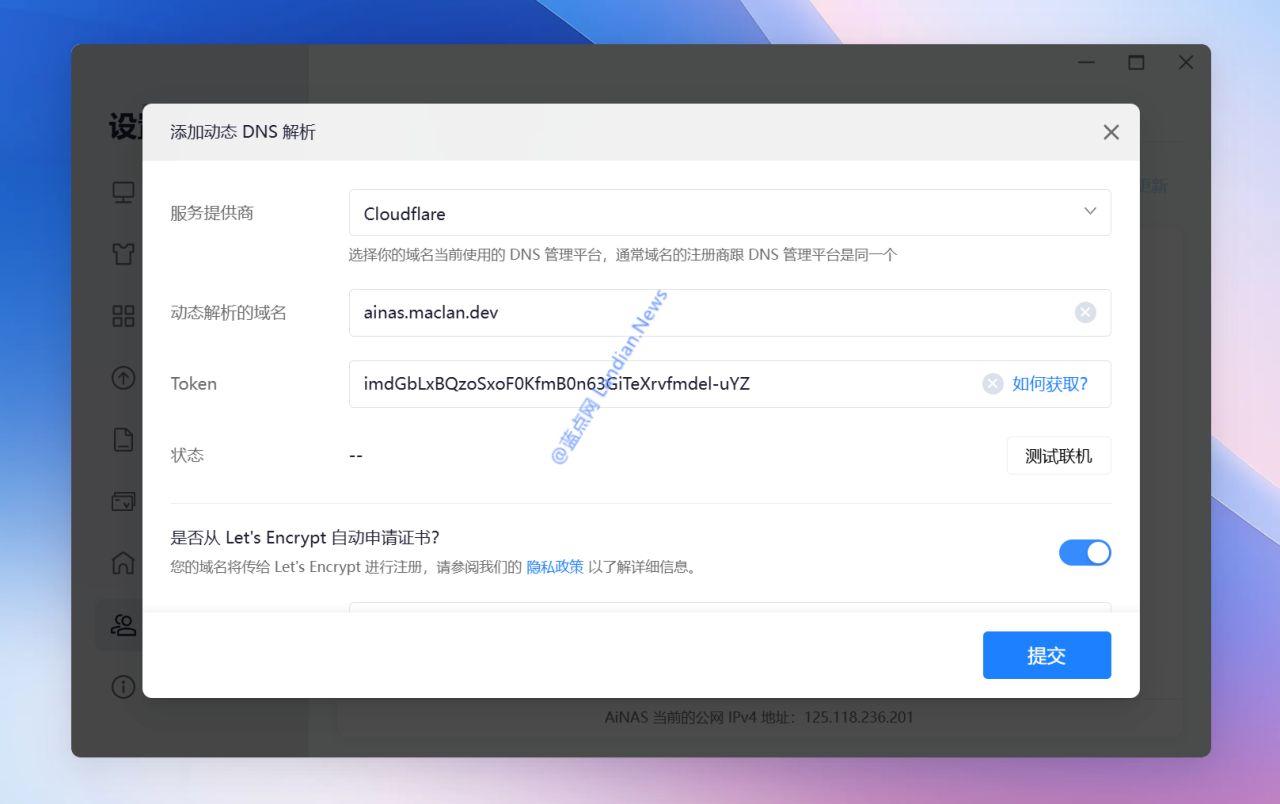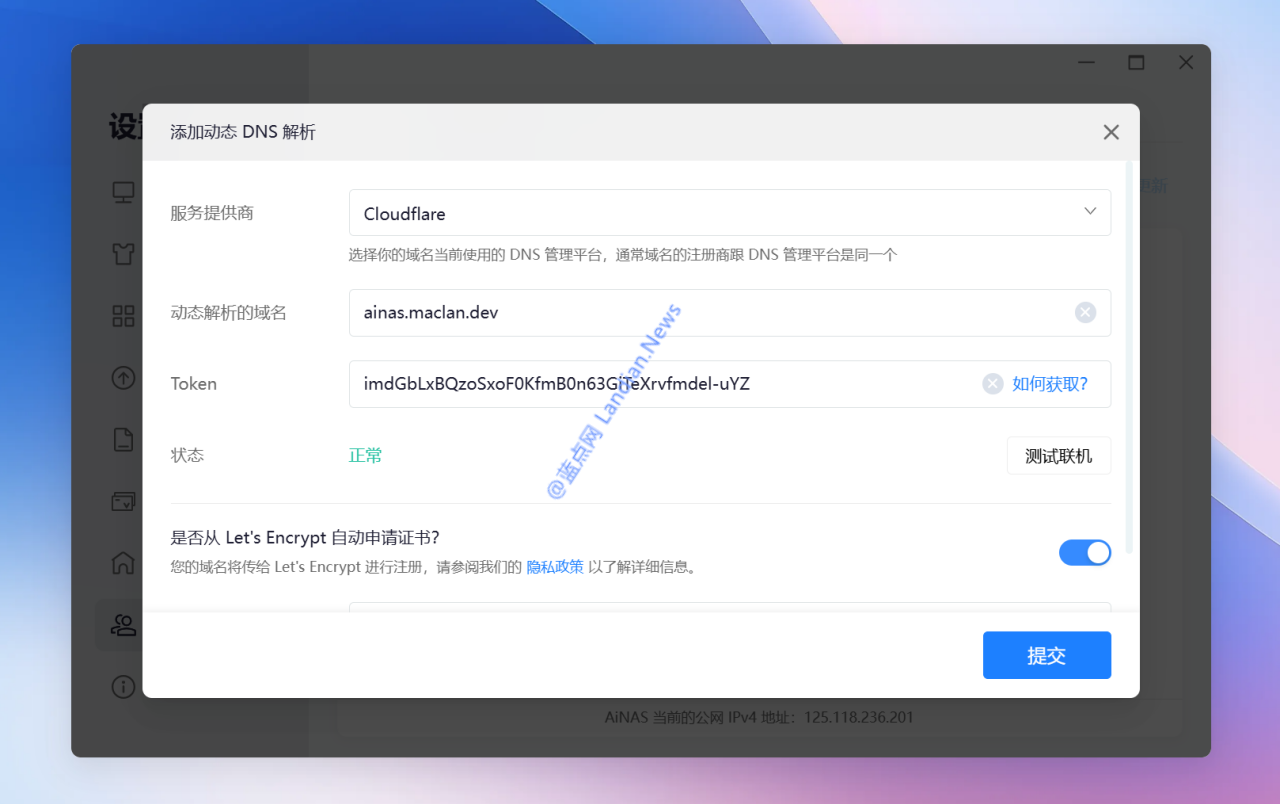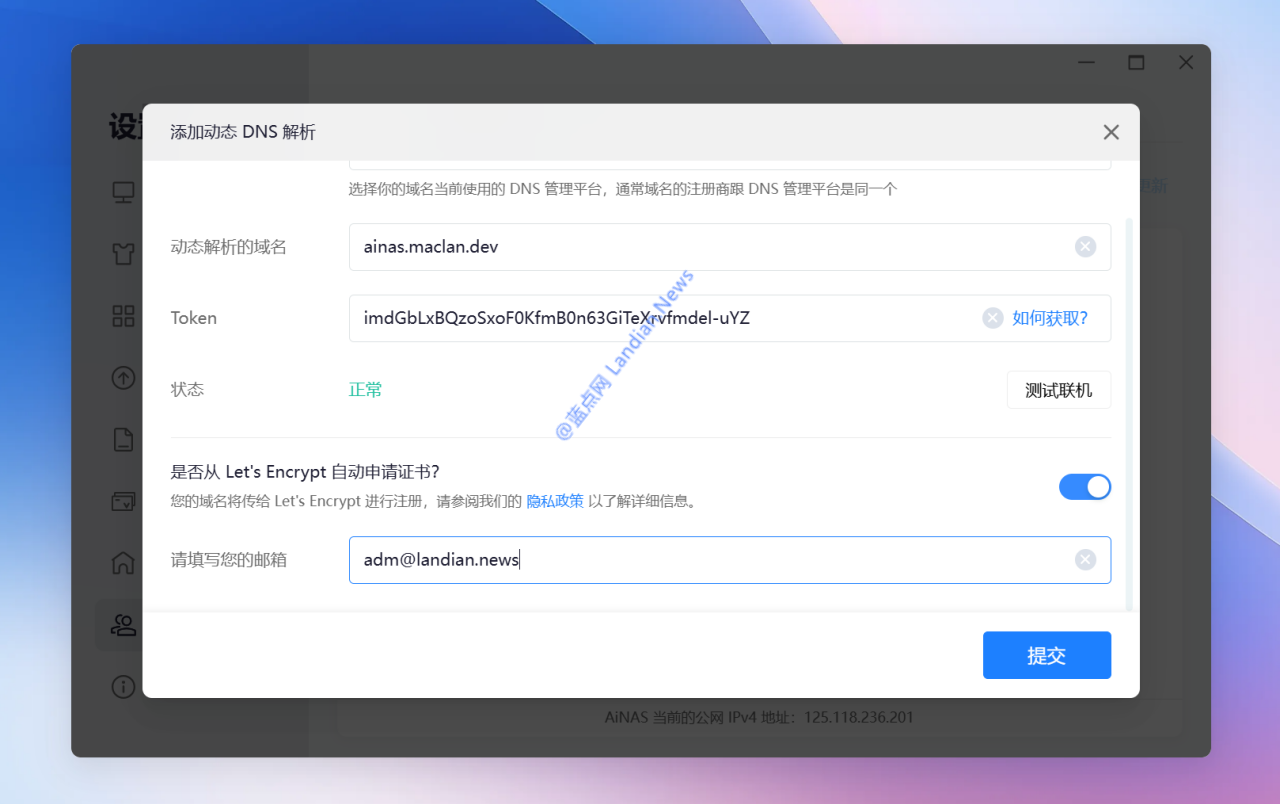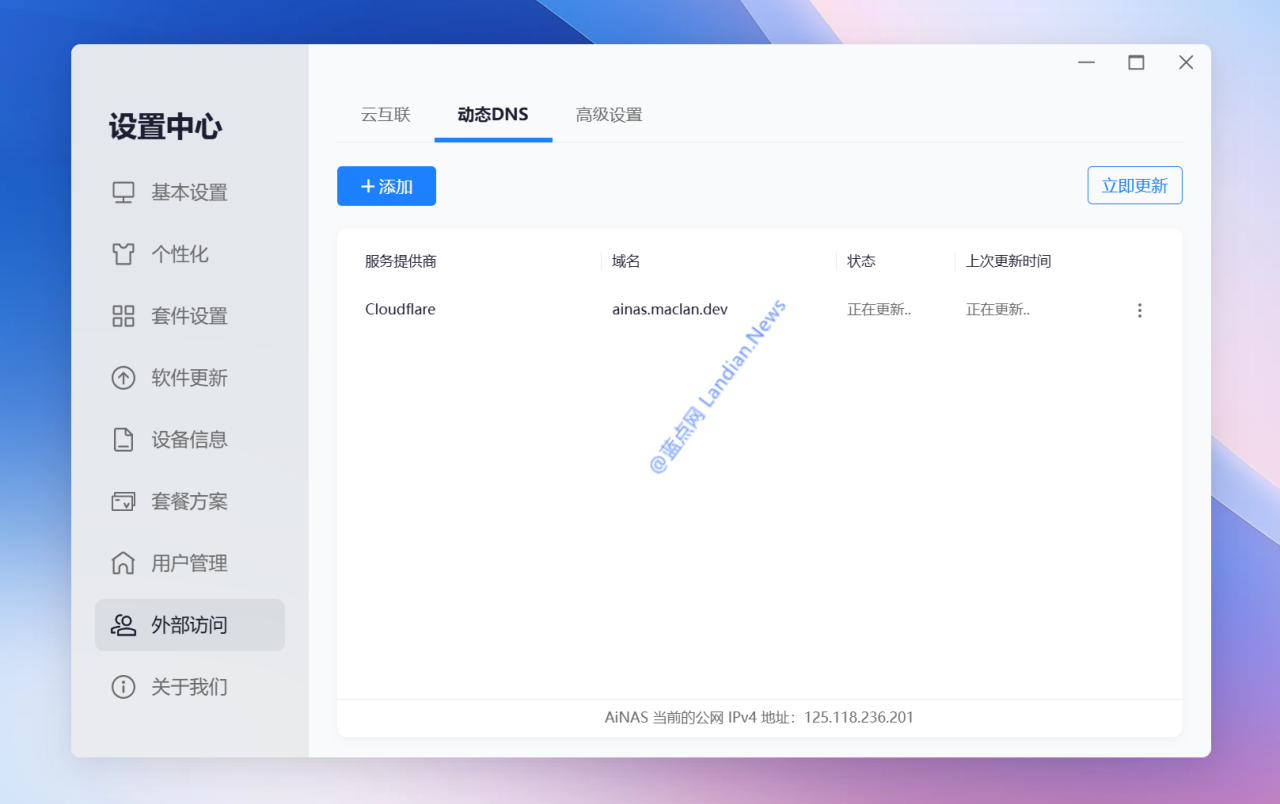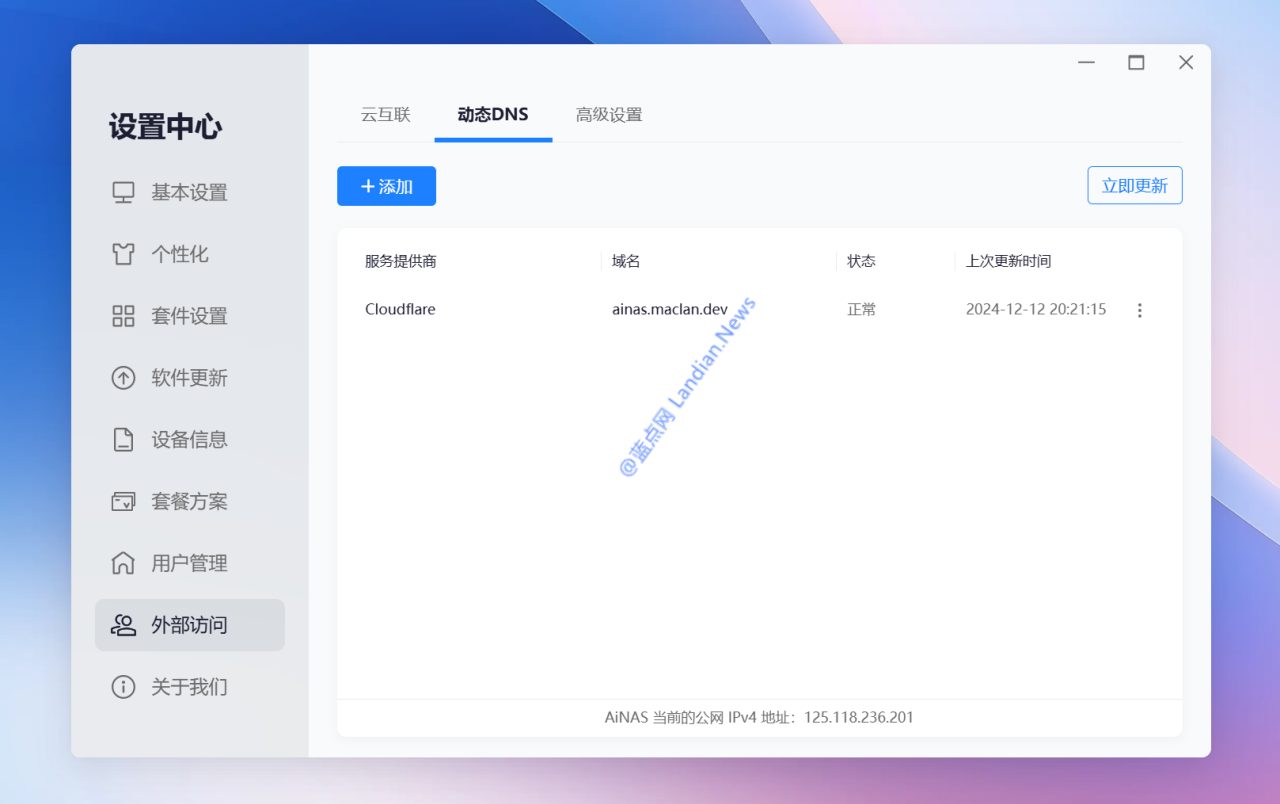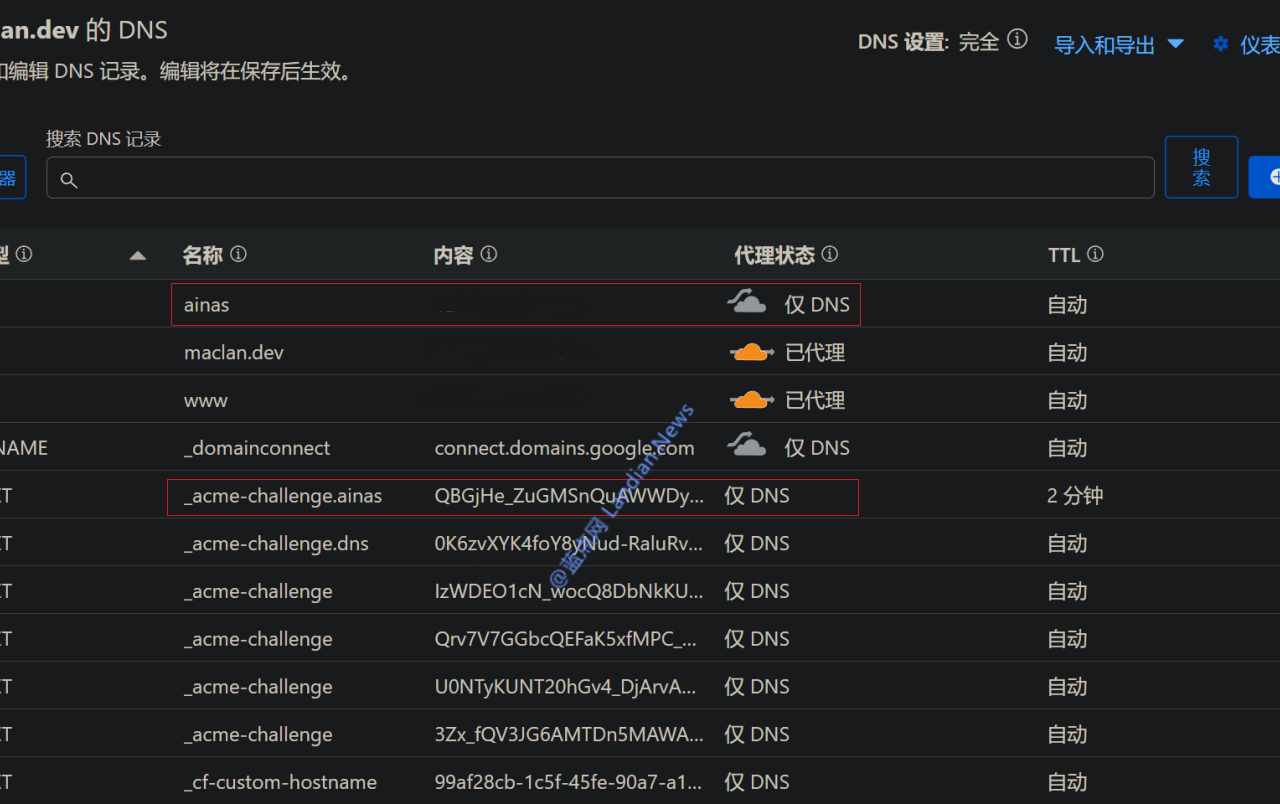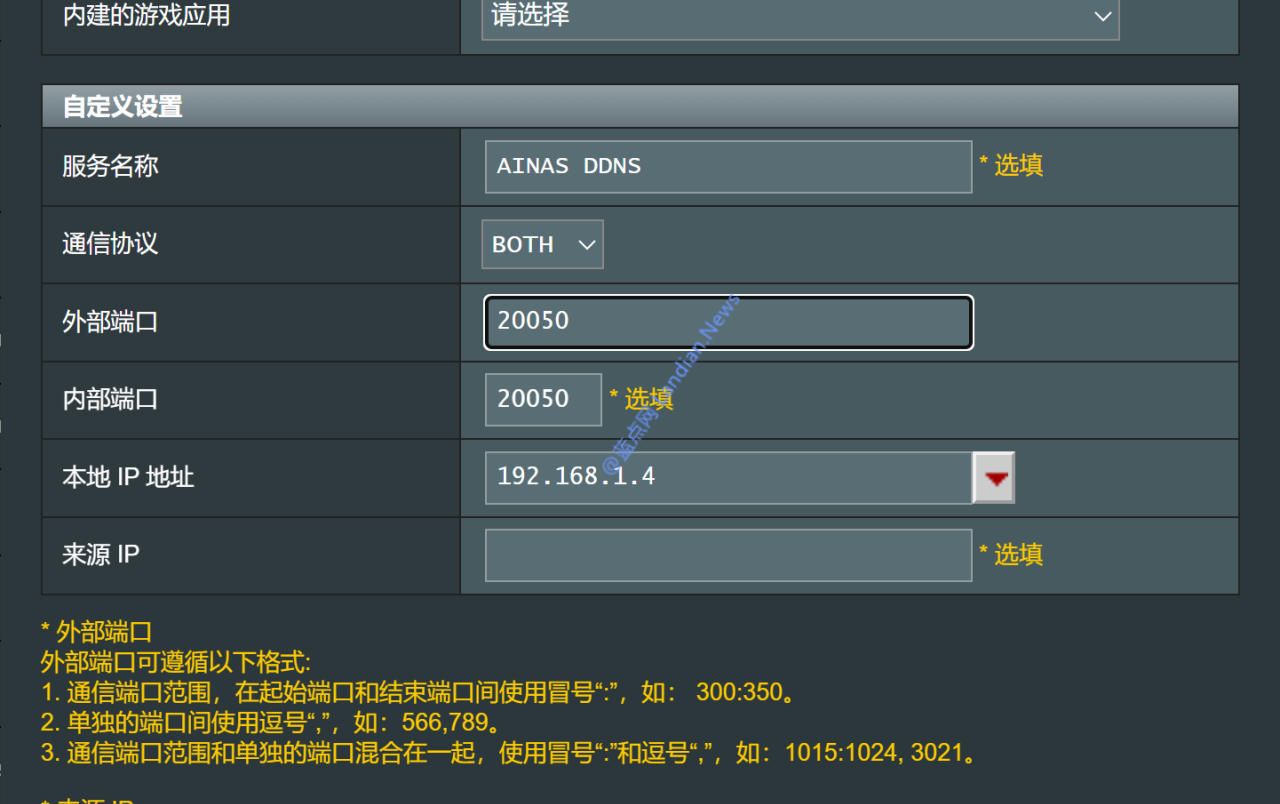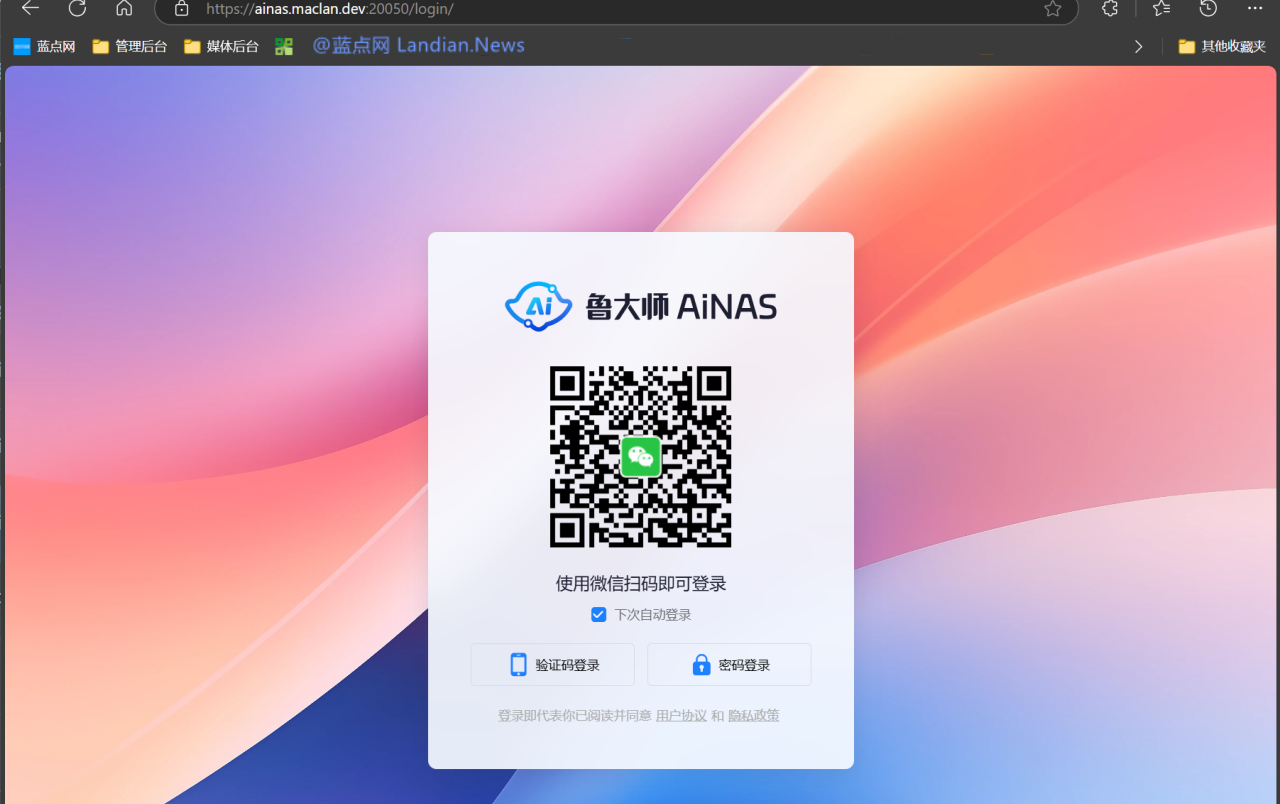此前蓝点网介绍鲁大师 AINAS 系统的使用体验,AINAS 本质上是软件系统然后将现有的 Windows PC 变成 NAS 系统,这样可以直接复用现有设备无需单独购买硬件。
这个系统默认情况下使用鲁大师服务器进行网络穿透访问,但如果用户有需要的话也可以绑定自己的域名实现公网访问,不过这需要开通 VIP 会员后才能绑定自定义域名。
绑定自己域名主要涉及到以下部分:域名、DDNS、绑定和端口转发,如果你使用 AINAS 并且有兴趣绑定自己域名的话,请参考本文图文教程,这里我们以域名托管在 Cloudflare 平台为例。
特别注意:DDNS 绑定自定义域名实现公网访问前提你是要动态公网 IP,如果你的宽带是 NAT IP 则不支持使用此功能。
下面是完整操作步骤:
1. 转到鲁大师 AINAS 主页、设置中心、外部访问、云互联,这里是鲁大师提供的外部访问域名,也可以自定义前缀
2. 在动态 DNS 里才是绑定自己域名的设置,这里我们点击添加然后选择域名托管的平台,我们以 Cloudflare 平台为例。
3. 在域名 DNS 服务器已经托管到 Cloudflare 的情况下,进入 Cloudflare 控制台点击左下角管理账户、账户 API 令牌,进入如下界面创建 API 令牌。
4. 在创建 API 令牌中点击编辑区域 DNS 后的使用此模板,新手用户推荐直接使用这个模板,专业用户可以点击底部的自定义。
5. 在编辑区域 DNS 模板中按下图设置:
权限的区域选择 DNS、后方的权限有读取和编辑,选择编辑
区域资源选择包括、特定区域、你要绑定的域名
以上设置的含义代表这个新创建的 API 令牌只能针对这个域名进行 DNS 编辑操作,这样的好处是即便 API 泄露也只影响这一个域名,强烈推荐按照下图进行严格设置。
6. 生成 API 令牌后点击后面的复制按钮然后回到鲁大师 AINAS 将其粘贴到 API 里。
7. 如下图:
动态解析域名:可以自定义前缀,例如在前面我们选择的是 maclan.dev 域名,则你也可以使用 nas.maclan.dev 也可以不要前缀直接 maclan.dev。注意:家庭宽带用户推荐使用自定义前缀即二级域名,不要直接使用根域名。
8. 点击测试联机按钮,如果 API 和域名都正确的话这里会显示正常。
9. 为了能够签发 HTTPS 证书这里需要填写邮箱,这个邮箱是传输给 Let’s Encrypt 的,实际上随便写个邮箱地址都可以。
10. 完成设置后等待鲁大师 AINAS 将本地公网 IP 地址上报到 Cloudflare。
11. 此处状态显示正常,则说明 IP 地址已经成功上报,我们可以前往 Cloudflare 检查 IP 地址。
12. 可以看到 Cloudflare 已经自动添加 AINAS 上报的域名和 IP 地址,同时还上报了用于申请 HTTPS 证书的 TXT 记录。(以下均为自动不需要手动填写)
13. 回到鲁大师 AINAS 点击高级设置,在公网访问配置中点击主机名称,将前面我们配置的域名填写并保存。
14. 点击公网云桌面 HTTPS 监听端口,该端口默认情况下是 20050,你也可以修改也可以直接使用这个默认端口。
15. 转到路由器找到端口映射 / 端口转发这类功能,设置 TCP/UDP 协议转发 (其中一个也行),其中外部端口可以自定义,内部端口就是前面我们设置的 20050,推荐使用相同端口方便记忆,本地 IP 地址就是安装 AINAS 这台 PC 的内网 IP 地址。
16. 完成以上所有设置并且端口转发正确的情况下,使用域名 + 外部端口号即可成功访问,此时我们与鲁大师 AINAS 的连接不再通过鲁大师服务器,而是直接通过你的域名 + 宽带 IP 地址直连。